本文介绍了在Excel中通过“K/3Cloud”页签启用数据引入工具的方法,包括用户登录、区分管理员与普通用户权限、数据引入和跨库转移步骤。详细阐述了用户、角色、功能权限、基础资料、辅助资料、业务单据和科目初始数据的引入引出操作流程,以及引入设置和参数设置的使用说明,确保用户能高效、准确地完成数据管理和转移工作。
一、数据引入工具启用 安装成功后,直接打开Excel,就可以看到Excel文档中增加了一个“K/3Cloud”页签; 1、 在“K/3 Cloud”页签中,点击【登录】按钮,弹出登录界面,选择数据中心后,输入正确的用户、 密码等信息,即可完成登录; 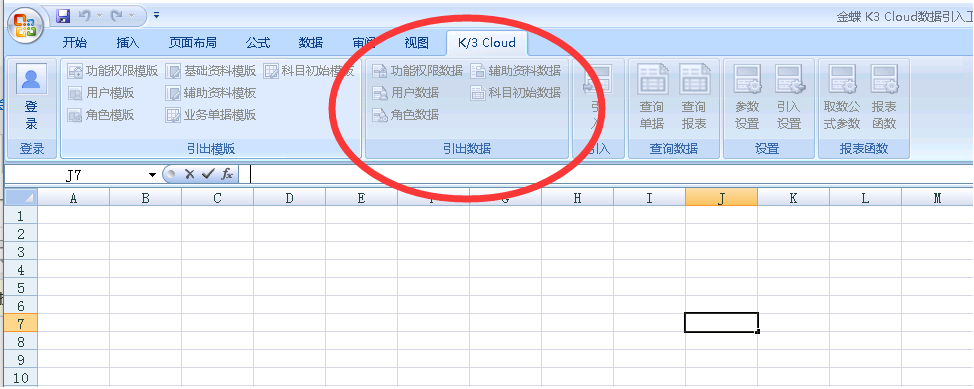
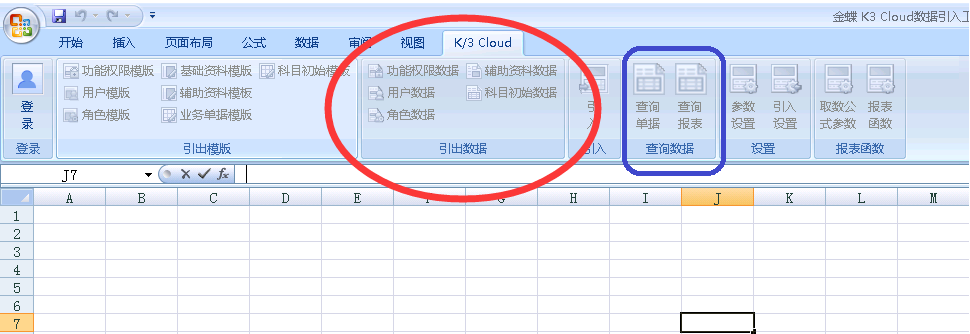
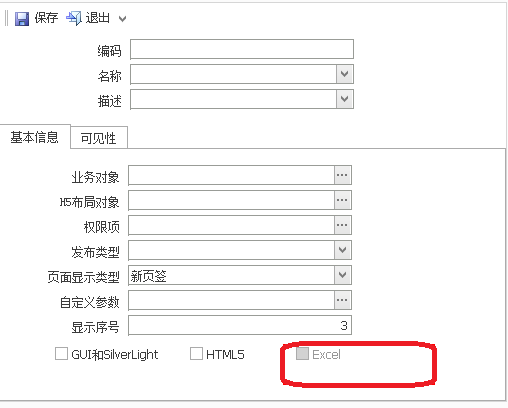
二、操作步骤 (一)初始化数据录入 1、确定需要引入的内容; 2、点击【引出模板—***模板】,引出对应的引入模板; 3、使用EXCEL打开引入模板; 4、按照模板要求维护数据,填写相关内容,带*的字段为必填字段; 5、点击【引入数据—引入】,选择引入模板即可。
(二)数据跨库转移(A数据中心—>B数据中心) 1、确定需要转移的内容; 2、点击【引出数据—**数据】,可以引出当前数据中心的**数据; 3、如需调整,可以数据文件中手工修改; 4、退出,重新登录,选择引入的数据中心; 5、点击【引入数据—引入】,选择刚才引出的数据文件即可。
三、业务应用介绍数据引入工具提供了用户、角色、功能权限、业务单据、基础资料、辅助资料、科目初始的引入引出,分别介绍如下:
3.1 用户 1、登录用户必须是Administrator或者系统管理员的用户才可以操作用户的引入; 2、点击【引出模板—用户模板】可以引出用户的引入模板,按照模板要求填写相关内容,带*的 字段为必填字段; 3、在用户模板维护好用户数据后,点击【引入数据-引入】,选择引入模板即可引入; 4、点击【引出数据-用户数据】可以引出当前数据中心的用户数据。
3.2 角色 1、登录用户必须是Administrator或者系统管理员的用户才可以操作角色的引入; 2、点击【引出模板—角色模板】可以引出角色的引入模板,按照模板要求填写相关内容,带*的 字段为必填字段; 3、在角色模板维护好角色数据后,点击【引入数据-引入】,选择引入模板即可引入; 4、点击【引出数据-角色数据】可以引出当前数据中心的角色数据。
3.3 功能权限 1、登录用户必须是Administrator或者系统管理员的用户才可以操作功能权限的引入; 2、点击【引出模板—功能权限模板】可以引出功能权限的引入模板,按照模板要求修改权限状态; 3、在功能权限模板维护好功能权限数据后,点击【引入数据-引入】,选择引入模板即可引入; 4、点击【引出数据-功能权限数据】可以引出当前数据中心的功能权限数据,再通过【引入数据-引入】 引入当前数据中心或者其他数据中心; 5、功能权限模板文件的一个页签代表一个角色的权限,如果需要多个角色,则可以通过新增页签 (页签名称改为角色名称)并将权限内容复制粘贴后再修改即可; 6、默认情况下,只能选择一个角色进行功能权限数据的引出,可以通过参数设置勾选【支持批量引出】 选项后,可以选择多个角色同时引出,Excel中将会依次按角色显示功能权限数据,每个角色的功能 权限数据占用一个页签; 7、默认情况下,只能针对当前页签的角色进行功能权限数据的引入,可以通过参数设置勾选【支持批量 引入】选项后,可以同时引入多个角色的权限数据,按照引入文件页签由左到右的顺序逐个引入。
3.4 基础资料 1、登录用户要求是非Administrator且具有基础资料引入引出、新增权限的用户才可以操作; 2、点击【引出模板—基础资料模板】可以引出基础资料的引入模板,按照模板要求填写相关内容, 带*的字段为必填字段; 3、在基础资料模板维护好基础资料数据后,点击【引入数据-引入】,选择引入模板即可引入; 4、点击【引出数据-基础资料数据】可以引出当前数据中心的基础资料数据,再通过【引入数据-引入】 引入当前数据中心或者其他数据中心; 5、在参数设置中启用了【支持批量引出】或者【支持批量引入】选项后,可以选择多个基础资料同时引出 引入,每个基础资料一个文件。
3.5 辅助资料 1、登录用户要求是非Administrator且具有辅助资料引入引出、新增权限的用户才可以操作; 2、点击【引出模板—辅助资料模板】可以引出辅助资料的引入模板,按照模板要求填写相关内容,带*的 字段为必填字段; 3、在辅助资料模板维护好辅助资料数据后,点击【引入数据-引入】,选择引入模板即可引入; 4、点击【引出数据-辅助资料数据】可以引出当前数据中心的辅助资料数据,再通过【引入数据-引入】引入 当前数据中心或者其他数据中心; 5、辅助资料引出模板包括辅助资料类别和辅助资料,分页签显示;也可以同时引入; 6、引入时: 1)若系统中存在该类别,则将明细辅助资料引入; 2)若系统中不存在类别,可以在辅助资料类别模板中先增加类别再增加明细辅助资料,该类别及其明细 辅助资料也可以同时引入; 3)若辅助资料类别引入失败,该类别下的辅助资料也无法引入。
3.6 业务单据 1、登录用户要求是非Administrator且具有业务单据引入引出、新增权限的用户才可以; 2、点击【引出模板—业务单据模板】可以引出业务单据的引入模板,按照模板要求填写相关内容, 带*的字段为必填字段; 3、在业务单据模板维护好业务单据数据后,点击【引入数据-引入】,选择引入模板引入; 4、点击【引出数据-业务单据数据】可以引出当前数据中心的业务单据数据; 5、在参数设置中启用了【支持批量引出】或者【支持批量引入】选项后,可以选择多个业务单据同时引出 引入,每个业务单据一个文件。
3.7 科目初始数据1、登录用户要求是非Administrator且具有科目初始化引入引出、新增权限的用户才可以操作业务单据的引入;2、点击【科目初始数据模板】,选择需要录入科目初始化数据的账簿和对应币别,系统自动在电子表格加载 科目及核算维度,录入界面还可以自动汇总明细科目数据到非明细科目,以及核算维度的数据。3、完成数据录入后,直接点【引入】即可保存到Cloud,不存在的基础资料系统将会提示不能引入。4、引入完成后,登录Cloud,打开科目初始数据录入,即可查看引入的初始数据。
四、其他
4.1 引入 - 要求当前登录用户有引入对象的引入或者新增功能权限; - 点击【引入】后,调出通用的引入界面,选择引入文档,执行引入即可。
4.2 参数设置 - 提供【支持批量引入】和【支持批量引出】,默认都不勾选; - 不勾选,引入引出只能单个操作; - 勾选后,引入引出都可以选择多个内容同时执行,减少单个操作带来的时间。
4.3 引入设置 - 提供【追加引入】(默认)和【覆盖引入】两种模式,两种模式只能二选一; - 追加引入:将当前引入内容添加到Cloud系统; - 覆盖引入:将当前引入内容全部覆盖Cloud系统对应内容; - 引入后为暂存:默认不勾选;数据引入后是创建状态; 如果勾选了,则数据引入后是暂存状态,还需要在Cloud中进行保存操作。
推荐阅读

